NEWS/BLOG最新情報とブログ
2020.12.22
こんにちは!
アップルエイド秋葉原店です!
AirDropを使って項目を送信する方法を紹介します。
- 項目を開き、
、「共有」、「AirDrop」、
、またはAppの共有オプションを表示する別のボタンをタップします。
- 共有オプションの列で
をタップしてから、付近のAirDropユーザのプロフィール写真をタップします。
ヒント: iPhone 11およびiPhone 12モデルでは、iPhoneを別のiPhone 11、またはiPhone 12モデルの方向に向けてから、画面の上部にあるユーザのプロフィール写真をタップします。
送信先の相手が付近のAirDropユーザとして表示されない場合は、その人にiPhone、iPad、またはiPod touchのコントロールセンターを開いてAirDropで項目を受信できるように許可するよう依頼します。Macを使っている人に送信する場合は、その人にFinderのAirDropで検出できるように許可するよう依頼します。
AirDrop以外の方法を使って項目を送信するには、共有オプションの列から「メッセージ」や「メール」などの方法を選択します(オプションはAppによって異なります)。知人との共有方法をSiriが提案することもあります。この場合は、相手のプロフィール写真と、共有手段を示すアイコンが表示されます。
AirDropを使って、AppやWebサイトのパスワードをiPhone、iPad、iPod touch、またはMacを使用しているユーザと安全に共有することもできます。
何かわからないことがあれば電話でお問い合わせください!
スタッフが親切に対応致します!
tel 03-4405-1235
ご来店お待ちしております。
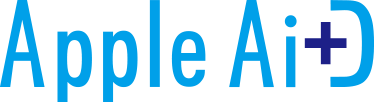
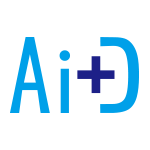
 予約
予約 電話
電話 絞り込み
絞り込み